글상자나... 그림같은 개체는 페이지 경계에서 자동으로 나뉘지 못합니다.
그래도 그림같은 경우는 반반씩 잘라서 페이지로 나눠서 표시할 수 있어요. 윗페이지는 아래쪽을 자르고, 아래페이지는 윗쪽을 잘라서 만들수 있죠. 하지만 도형은 안됩니다. 도형은 자르는것 자체가 불가능해요. 2010의 파워포인트에선 셰이프 결합, 셰이프 빼기 등이 있어서 합쳐서 빼서 새로운 도형으로 만들 수 있지만, 워드에선 원래 도형의 이런것들이 불가능합니다. 그럼 페이지 경계를 넘어서는 글상자, 반쪽이 잘린 도형 등은 어떻게 하느냐... 있는 기능을 활용해야 되겠죠.. 여러 도형을 섞어서 묶거나 다각형을 이용하거나, 점편집.. 또는 표를 이용합니다. 앞으로 어떤 새로운 기능이 나타난다하더라도 우리는 이런 있는 기능들을 최대한 활용해줘야 합니다. 구버전과의 호환도 생각해야 하니까요.
표를 글상자처럼...
우선 글상자가 아닌 표를 이용하면 페이지 경계에서 나누는건 쉽겠죠. 표도 단순한 모양이라면 글상자와 구분이 가지 않으니.. 글상자처럼 이용할 수 있습니다. 그냥은 선이 표시되니까 가운데 나뉠 부분은 투명한 셀(표그리기) 선으로 구분지어 줍니다.
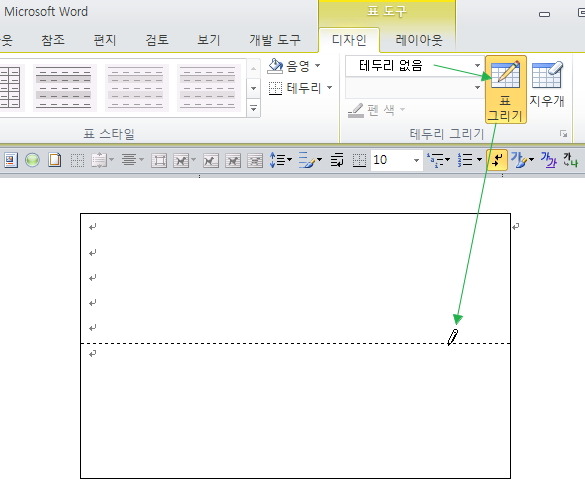
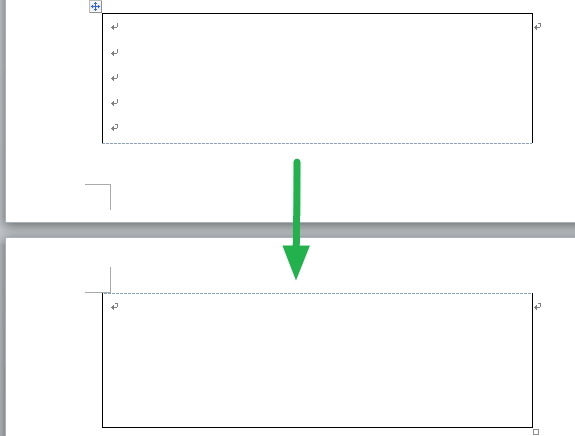
도형 이용하기...
표로 만들 수 없는 모양이 있습니다. 바로 모서리의 곡률인데요. 원이나 기타등등의 모양은 당연히 안되는 거겠지만, 곡률은 가능할거라고 생각하는 사람들이 있는 것 같습니다. 곡률을 포함한 모든 직각이 아닌 모양은 표로는 만들 수 없습니다. 이런 모양에선 어쩔 수 없이 도형을 나눠서 표시해야 합니다. 도형은 나눌 수 없으니 윗페이지와 아랫 페이지를 각각의 도형으로 만듭니다. 아래처럼요.
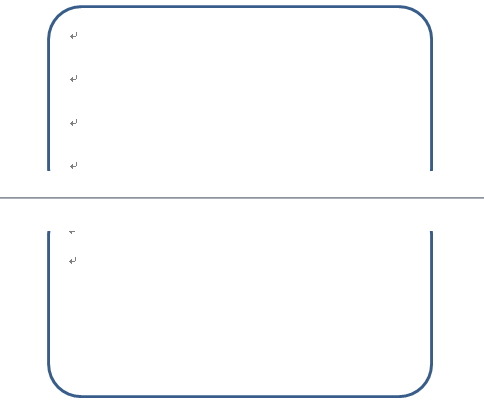
이런 모양을 만드는데 특별한 기술은 없습니다. 다른 도형을 하나 덮어서 한쪽 선을 가려버리면 되요.
무식하다 생각하겠지만, 워드프로세서에서 모든 화려한 도형의 조합은 이런 배치, 정렬, 그룹으로 모양을 만듭니다. 그래서 근사한 새로운 모냥의 도형이 만들어졌다면 파워포인트로 옮겨 그림파일로 저장... wmf 파일로 저장해서 클립아트로 만들 수도 있는거에요. 워드에 있는 복잡하고 화려한 클립아트들이 다 이런 도형으로 만든 wmf 클립아트가 아니겠어요? 단순한게 진리랄까??
하여튼 이렇게 배경색이 흰색이어서 아래 도형을 가릴 수 있는 테두리 선없음의 도형을 하나 얹어서 가린후
Shift 로 각각 클릭해 선택하고 그룹화하면 잘린듯한 새로운 도형모양을 만들어 낼 수 있습니다.
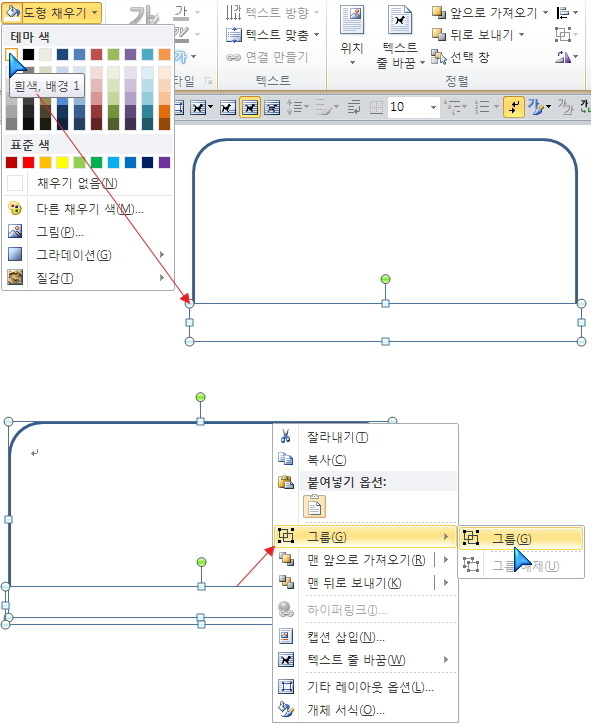
다각형으로 그리기
한쪽이 트인 모양은 다각형으로도 만들 수 있습니다. 이렇게 직접 그리는건.. 사람들이 좀 싫어하죠. 하지만, 어렵지 않으니까요. 아래처럼 클릭, 클릭, 클릭, 더블클릭해서 모양을 만들어 보세요. 직선을 만드는것은 Shift 와~
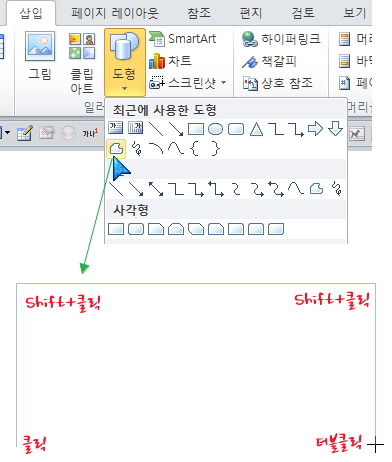
도형의 복사와 텍스트 추가
어떤 도형이든 묶인 도형이 아니면 텍스트를 추가할 수 있습니다. 만들고 나서 우클릭하면 동그란것도 세모난것도 글상자로 만들 수 있어요. 그룹화를 할 도형이라면 반드시 먼저 텍스트 추가를 한 후 Shift 로 선택해 그룹 해야 합니다.
그럼 다음페이지에도 같은 도형이 연결된것처럼 똑같이 만들려면 어떻게 해야 할까요? 또 만들까요?
아니죠. Ctrl+Shift+드래그 - 복사를 해야 합니다.
Ctrl 은 복사에 사용되는 기능키, Shift 는 직선으로 이동시키는 기능키입니다.
둘을 함께써서 같은 크기, 위치의 도형을 하나 더 만듭니다. + 표시 마우스포인터가 나오면 잡아 끌면 됩니다.
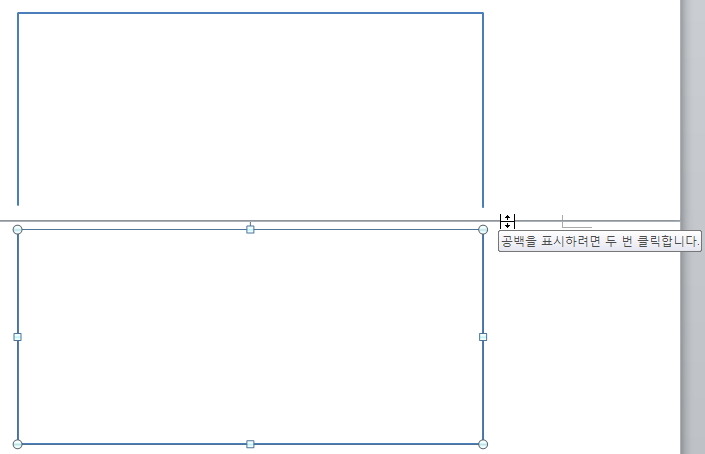
도형 서식
복사한 도형의 모양이 윗 페이지와 연결되게 하려면 뒤집어야 되겠죠. 그거는 뭐 누구나 알 수 있듯이 상하 대칭을 이용합니다.
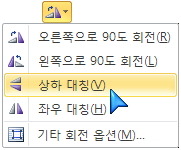
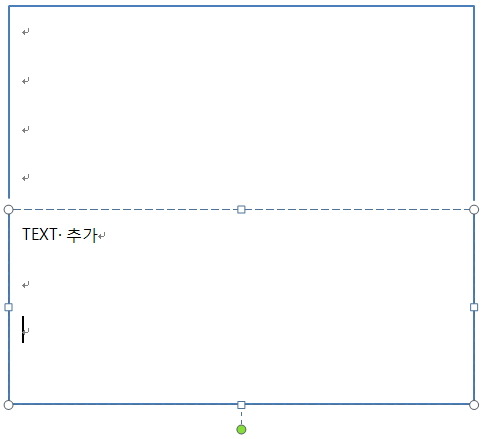
상하대칭 회전을 한 경우 텍스트도 뒤집어서 입력되는 경우가 있습니다. 한글 워드는 세로쓰기 말고는 한글을 왠만해선 뒤집지 않는 반면에, 워드는 입력방향도 여러가지로 바꾸고 2010은 개체에 따라 회전도 가능합니다. 이런경우 도형서식을 수정해 줍니다. 도형은 회전해도 텍스트는 회전 하지 않도록! 텍스트 회전 안 함
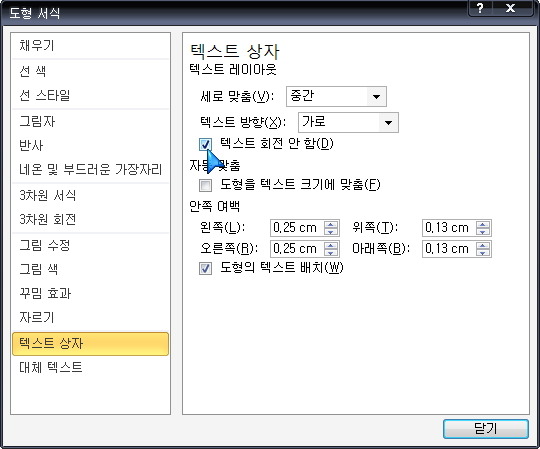
참고로.. 파워포인트의 셰이프 빼기를 보자면...
아래처럼 두개 이상의 도형을 만들어 두고, 선택한 순서에 따라 더하고, 빼고, 교차해서 새로운 모양의 도형을 만들 수 있습니다.
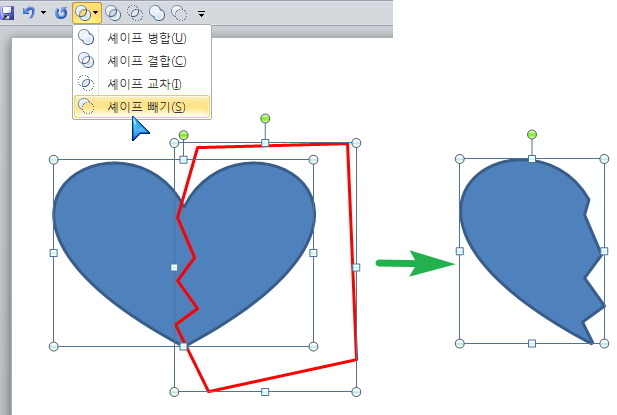
머... 응용하면 이런것도 만들 수 있겠죠..
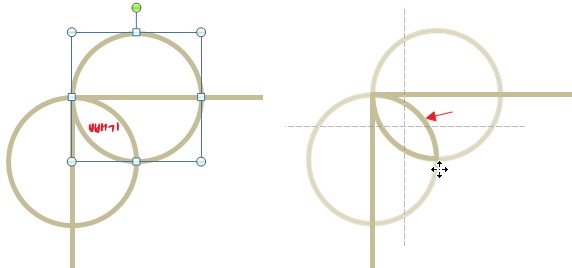
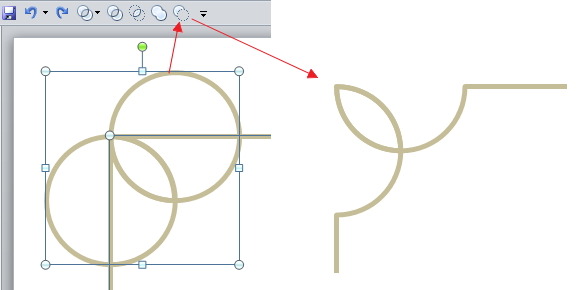
빼기는 순서가 중요합니다.
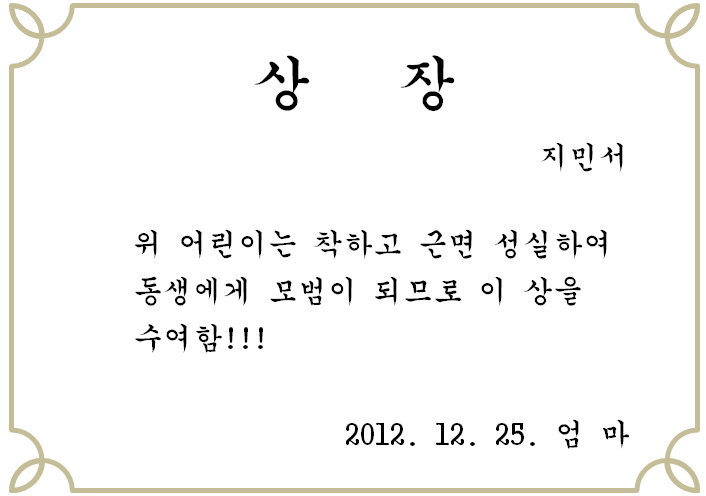
댓글 없음:
댓글 쓰기